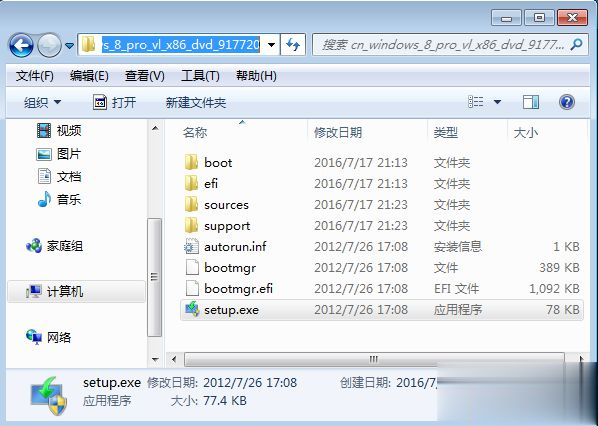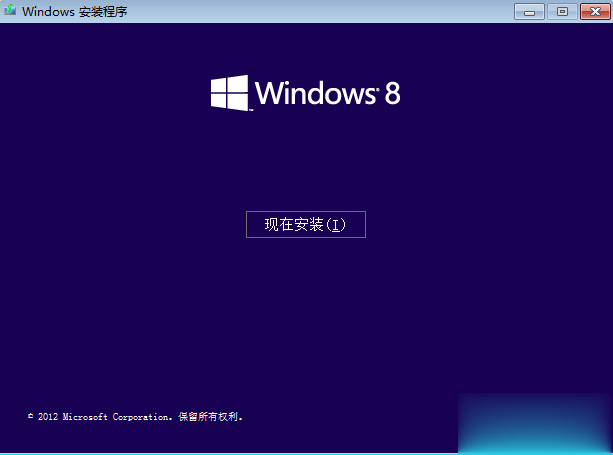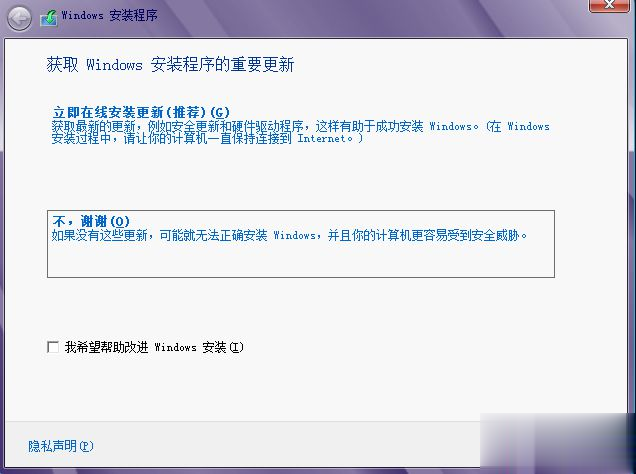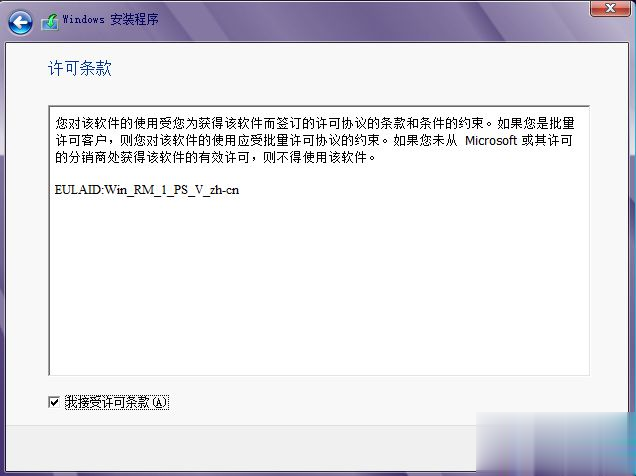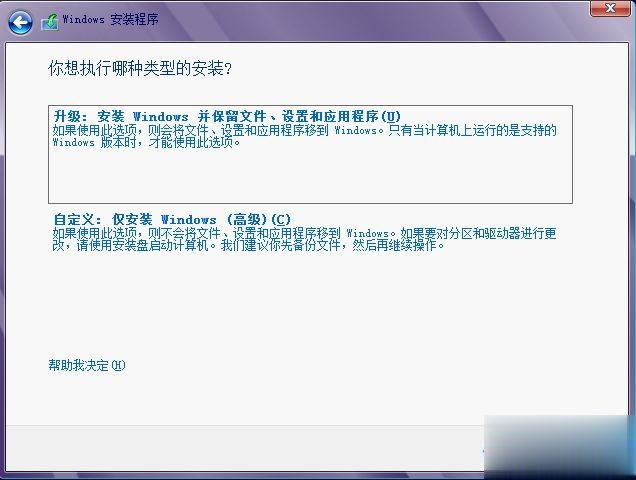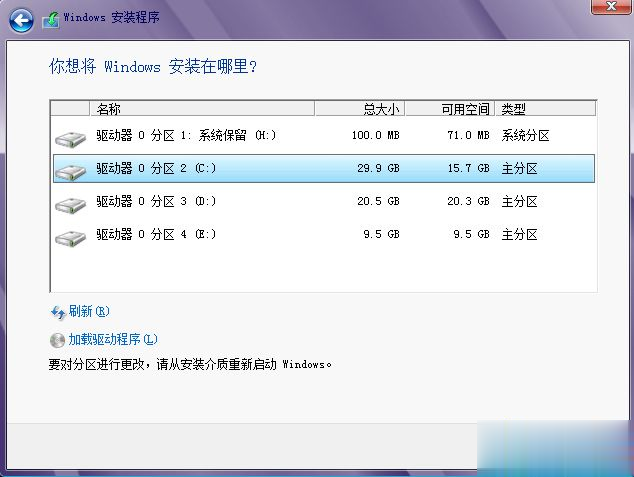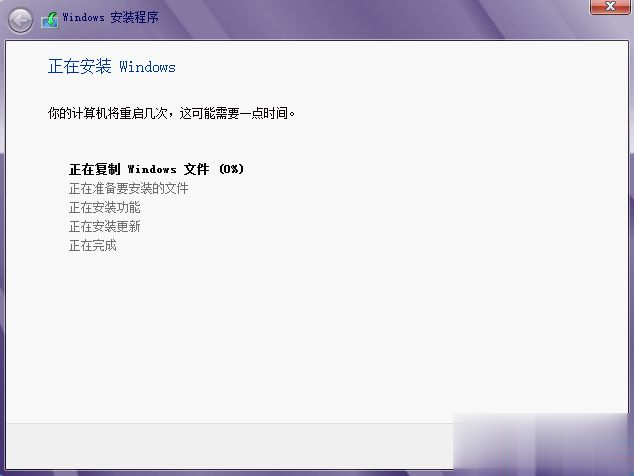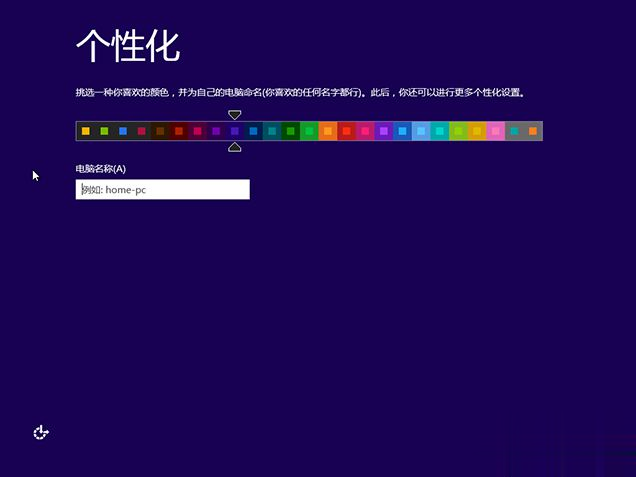原版win8系统硬盘安装教程【图文】
时间:2020-08-18
|
文章作者:残月
Win8系统跟以往的系统大不相同,采用偏向触屏操作的Modern UI界面,同时win8系统支持快速启动,对于追求速度的用户来说可谓是福音,因此很多用户都装上win8系统,win8安装方法很多,最简单的是硬盘安装方法,这边小编跟大家分享原版win8系统硬盘安装教程。
一、安装准备
1、当前系统可以正常运行,备份C盘和桌面文件
2、解压软件或者虚拟光驱:虚拟光驱(DAEMON Tools Lite)免费绿色中文版v5.0.1
3、激活方法:win8密钥 win8激活码大全
二、硬盘安装win8原版系统步骤如下
1、把win8镜像解压到C盘之外的分区,或者直接用虚拟光驱加载;
2、右键以管理员身份运行“setup.exe”打开win8安装向导,点击“现在安装”;
3、在这个界面,选择是否马上获取更新,一般选择不;
4、点击接受许可条款,下一步;
5、安装类型选择“自定义”;
6、选择系统安装位置,一般是C盘,该种方法不能硬盘格式化,只能覆盖安装;
7、转到这个界面,开始执行win8安装操作,安装过程会重启多次;
8、安装完成后,执行win8系统的配置过程,手动进行设置即可。
原版win8系统硬盘安装教程就是这样了,安装步骤非常简单,大家可以根据上述步骤来操作,希望对大家有帮助。
点击查看更多↓
系统推荐
更多+